マイマップ作成手順の説明
CAD図面をAutoCAD形式のDXFに再変換後KMLに変換しグーグルアースに図面を描画する方法を解説します.

A9CADでCAD図面をDXFに変換する。その1
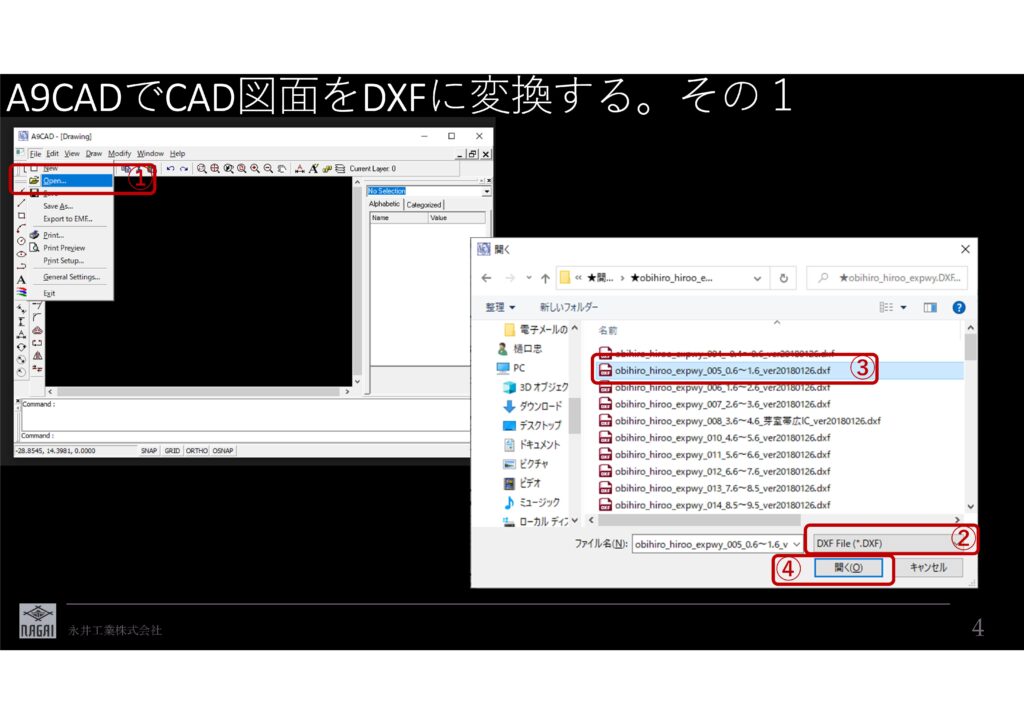
① Qpen [クリック]
② DXF file を選択します。
③ファイル選択。
④ 開く(O) [クリック]
A9CADでCAD図面をDXFに変換する。その2
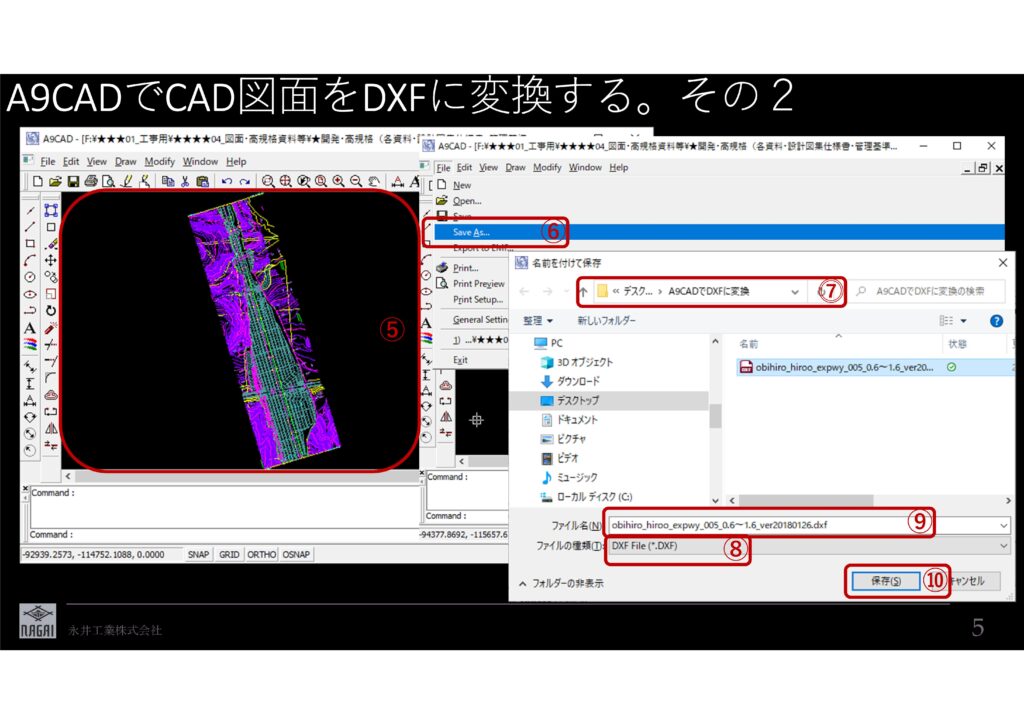
⑤ 図面がインポートされました。
⑥ Aeve Asを選択します。
⓻ DXF Fileを選択します。
⑧ 保存先フォルダーを選択します。
⑨ ファイル名を入力します。
⑩ 保存(S) [クリック]
DXFをKMLに変換する。その1
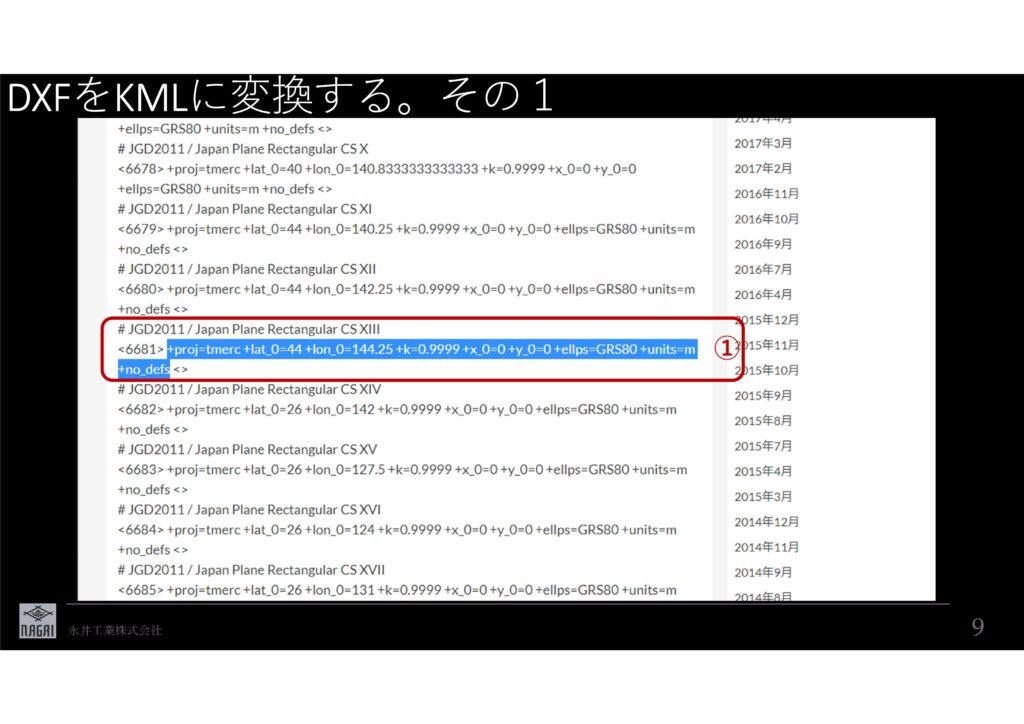
① Yatao.netのサイトから座標系を選択。 [コピー]
DXFをKMLに変換する。その2
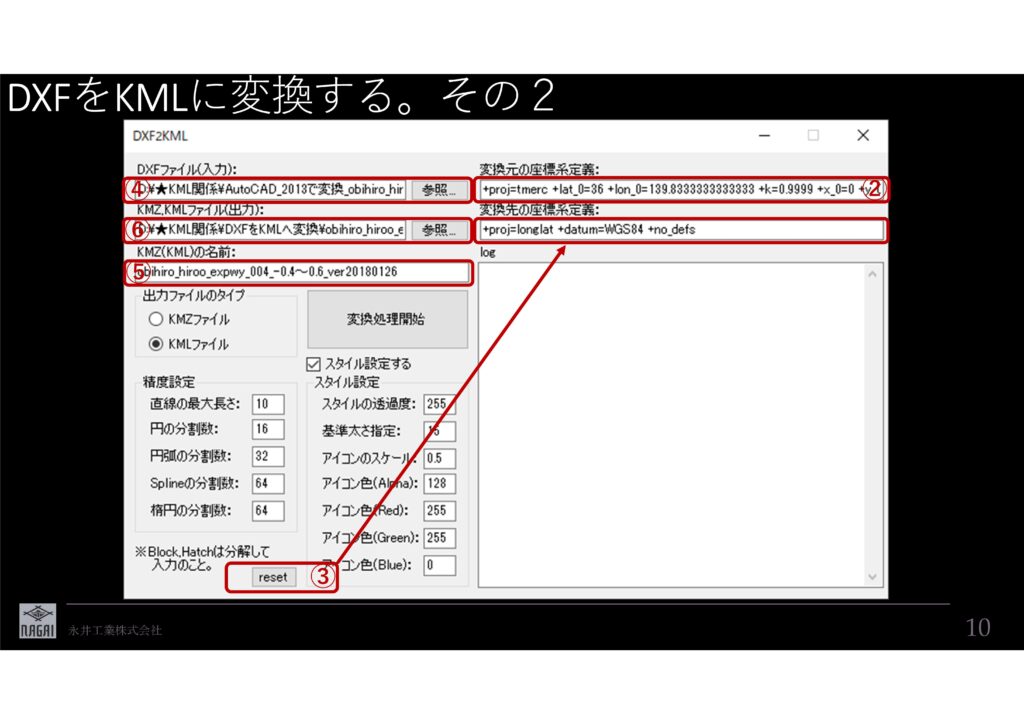
② 変換元の座標系定義:に貼り付けます。
③ reset [クリック](変換元の座標系定義が「+proj=longlat +datum=WGS84 +no_defs」に変更します。)
④ 変換するDXFファイルの場所を参照(入力)
⑤ KMLファイル名を入力します。
⑥ KMLファイルの保存場所を参照(出力)
DXFをKMLに変換する。その3
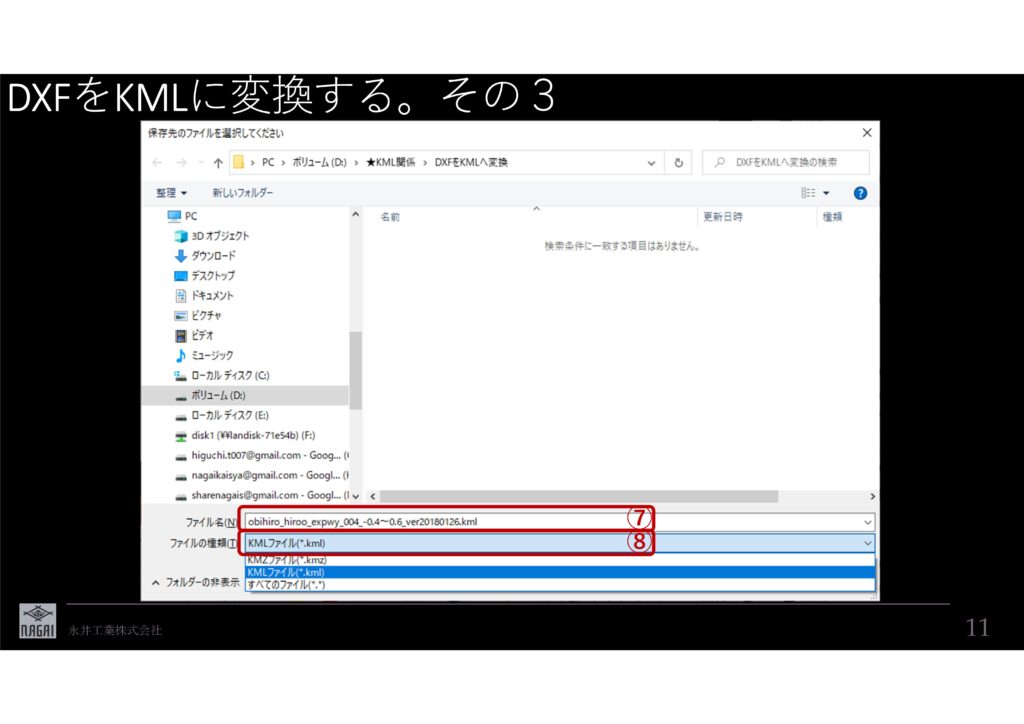
⓻ KMLファイル名を入力します。
⑧ ファイルの種類を選択します。[KMLを選択]
DXFをKMLに変換する。その4
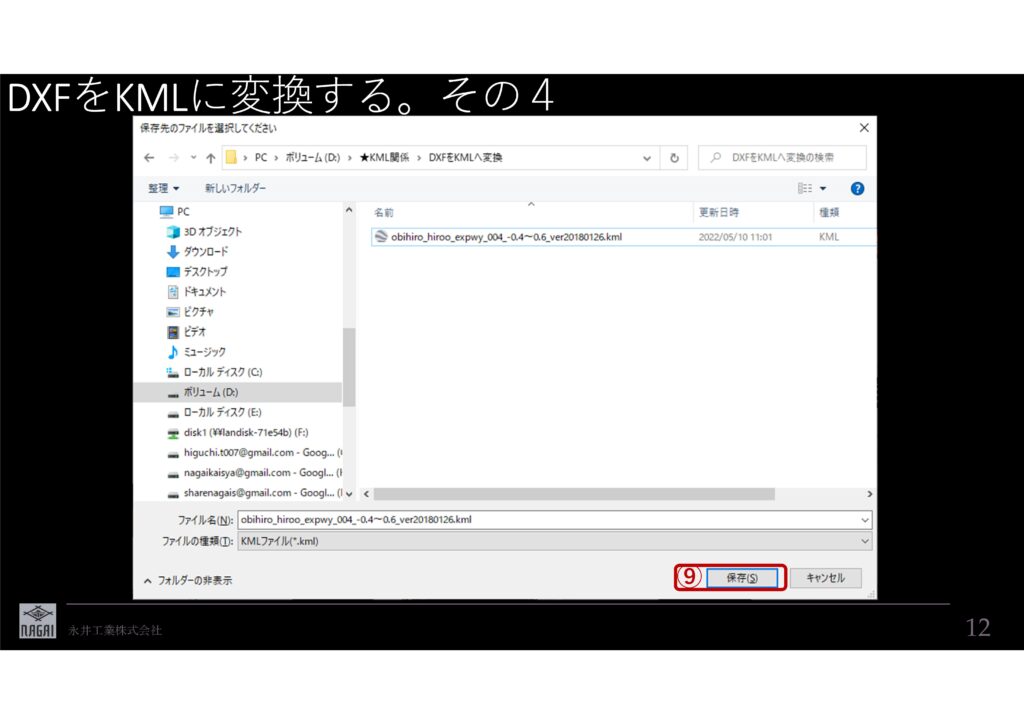
⑨ 保存(S) [クリック]
DXFをKMLに変換する。その5
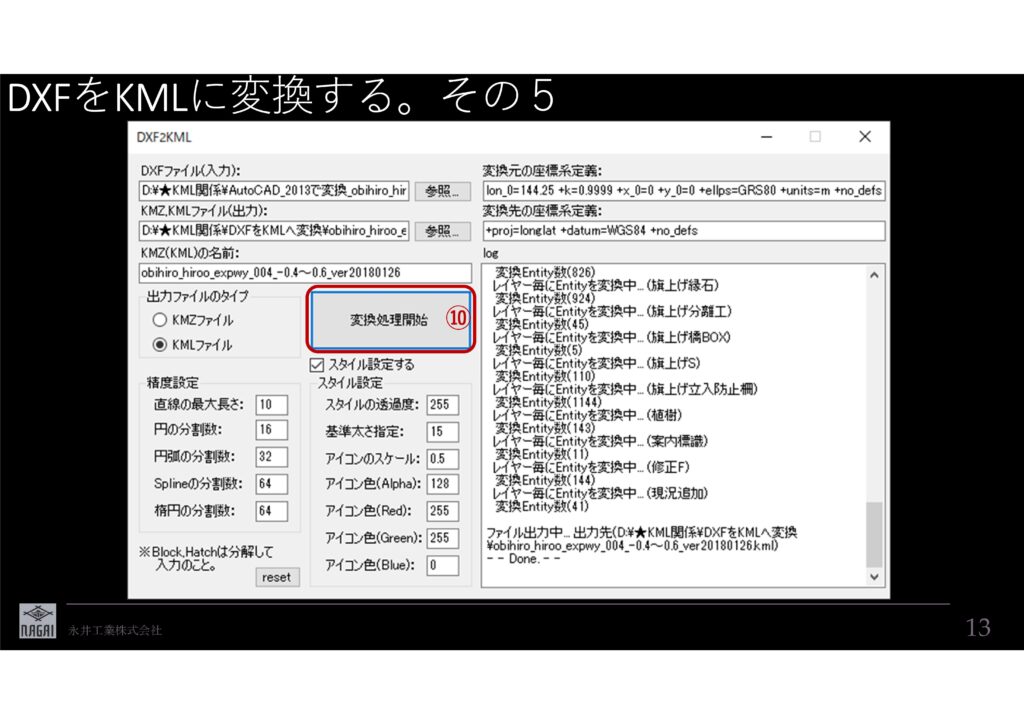
⑩ 変換処理開始 [クリック]
DXFをKMLに変換する。その6
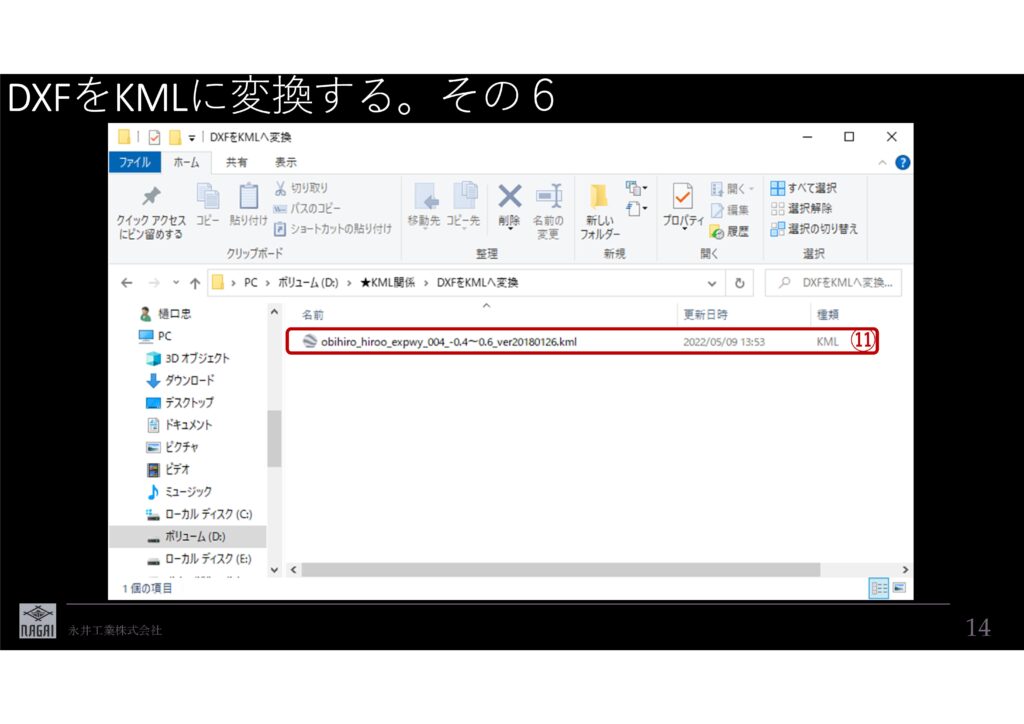
⑪ 指定したフフォルダーにKMLファイルが出来ています。
DXFをKMLに変換する。その7
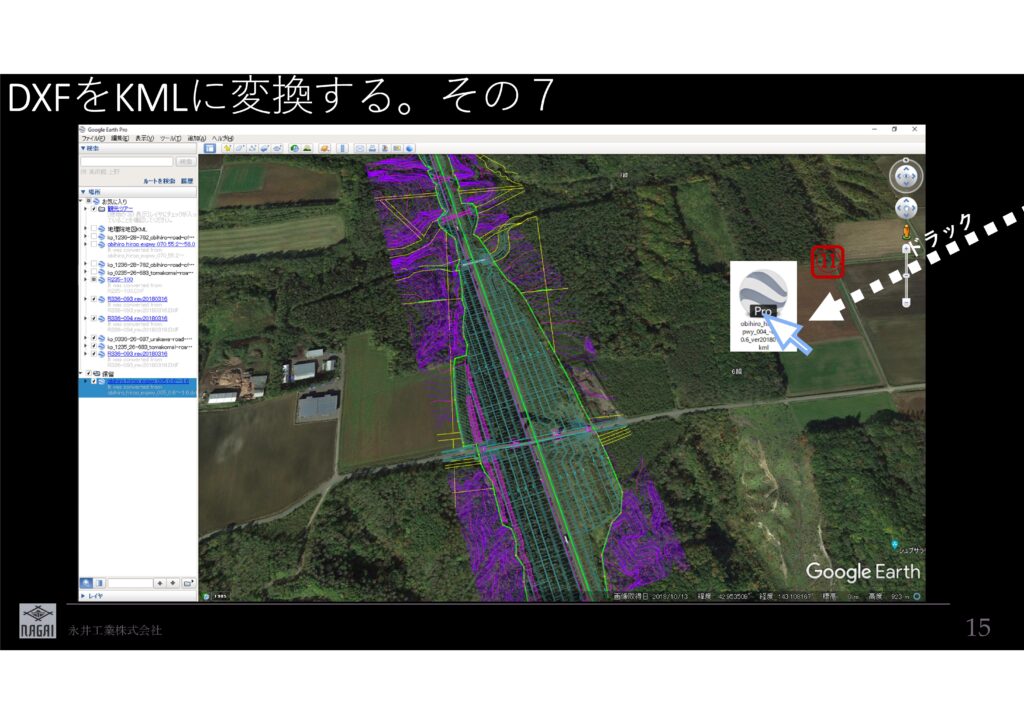
⑪ グーグルアースに描画して位置を確認します。
(位置が合わない場合は、キャド図面で微調整します。)
KMLファイルを分割する。その1
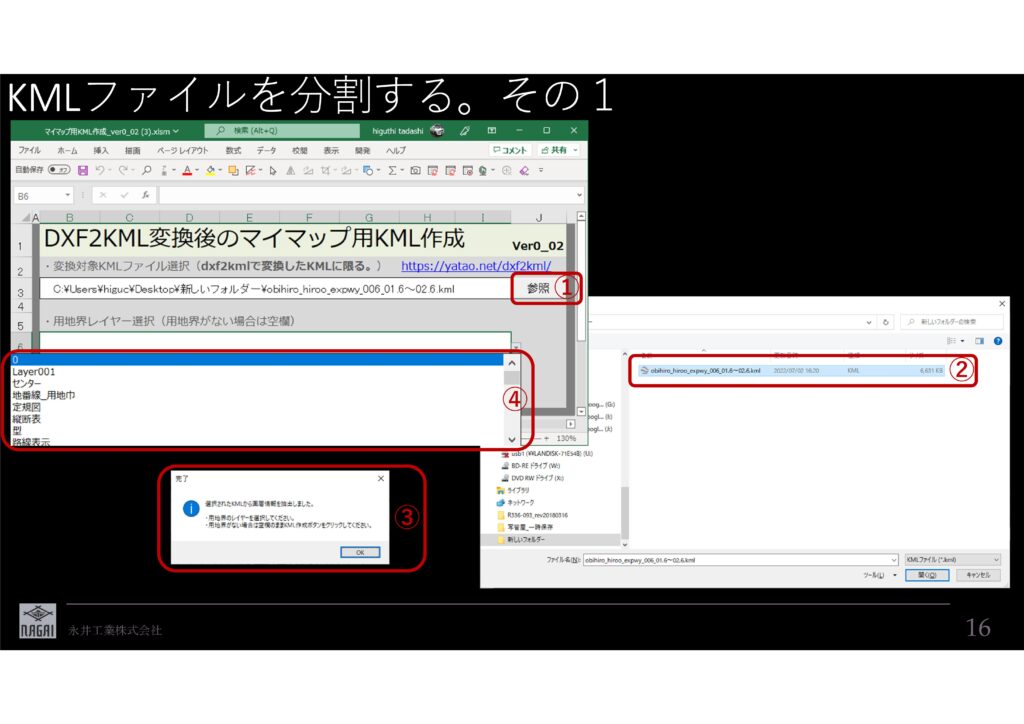
マイマップ用KML作成でKMLファイルを2000個ずつ自動分割します。
マイマップ用KML作成_ver0_02.xlsmは、川本 勤 先生が作成し、はんみょう掲示板(マイマップへDWGの描画を試すスレ)
にアップされています。
(https://bp1.basepage.com/auth/bbs/topics/175057?tm_code=11651&itm_code=10101)
①② 参照ボタンでKMLファイルを選択します。
③ 読み込み完了でOKをクリック
④ レイヤー分けされています。
KMLファイルを分割する。その2
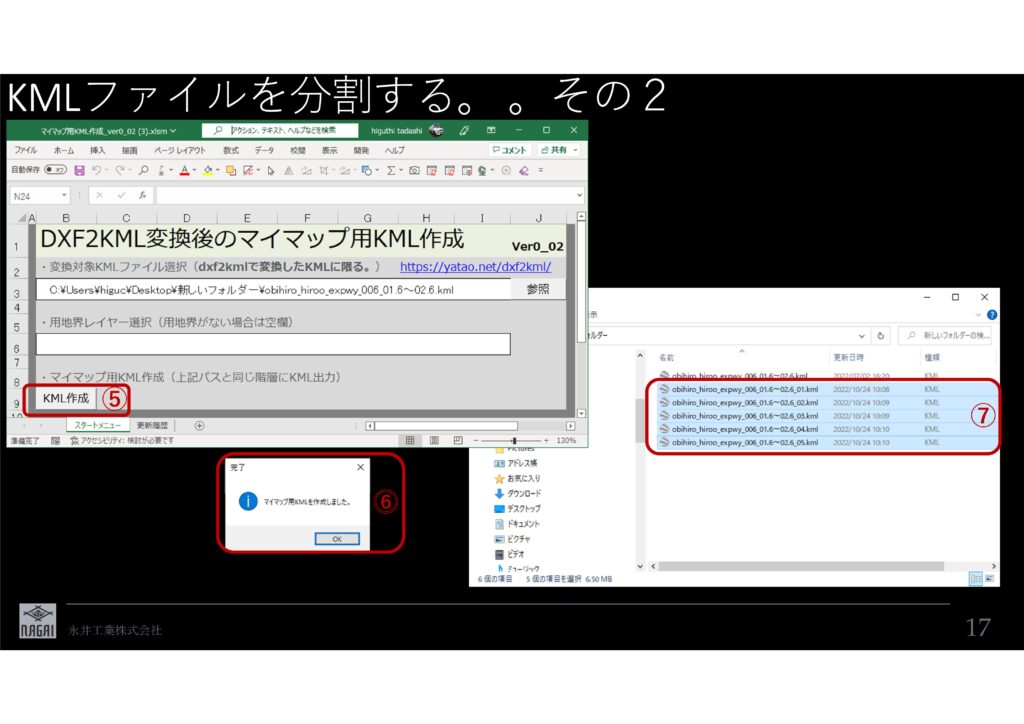
⑤ KML作成(クリック)
⓺ マイマップ用KMLを作成しました。
⓺ KMLファイルが2000個ずつ5レイヤーに自動で分割されました。
KMLをマイマップに描画する。その1
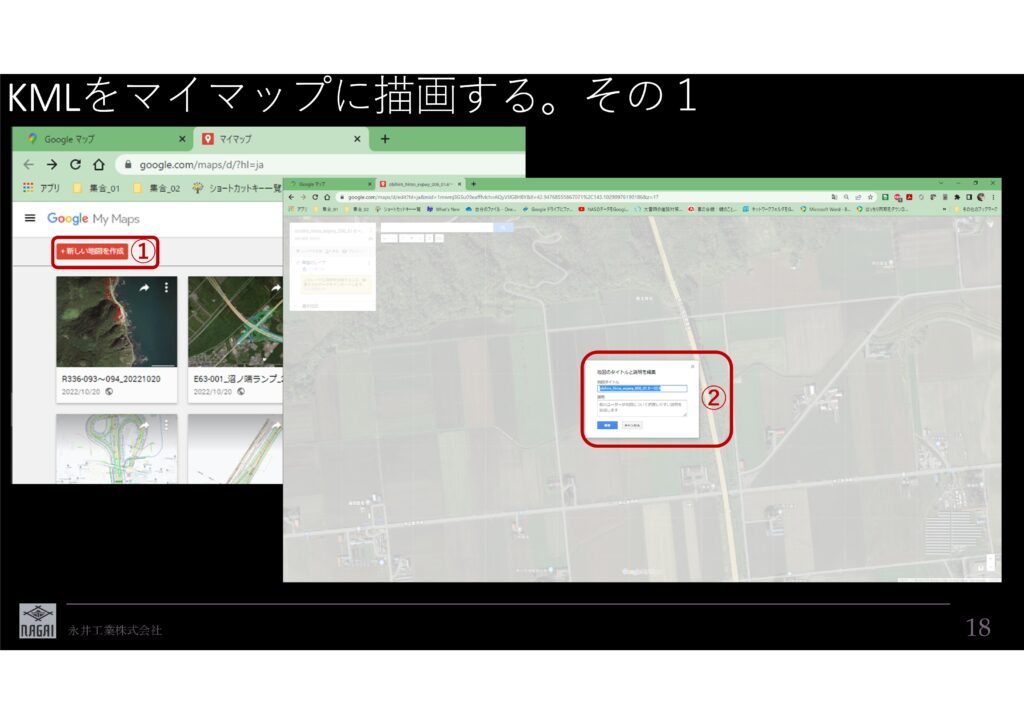
マイマップを開き新しい図面を作成します。
① 新しい地図を作製
② 名前を付けて保存
KMLをマイマップに描画する。その2
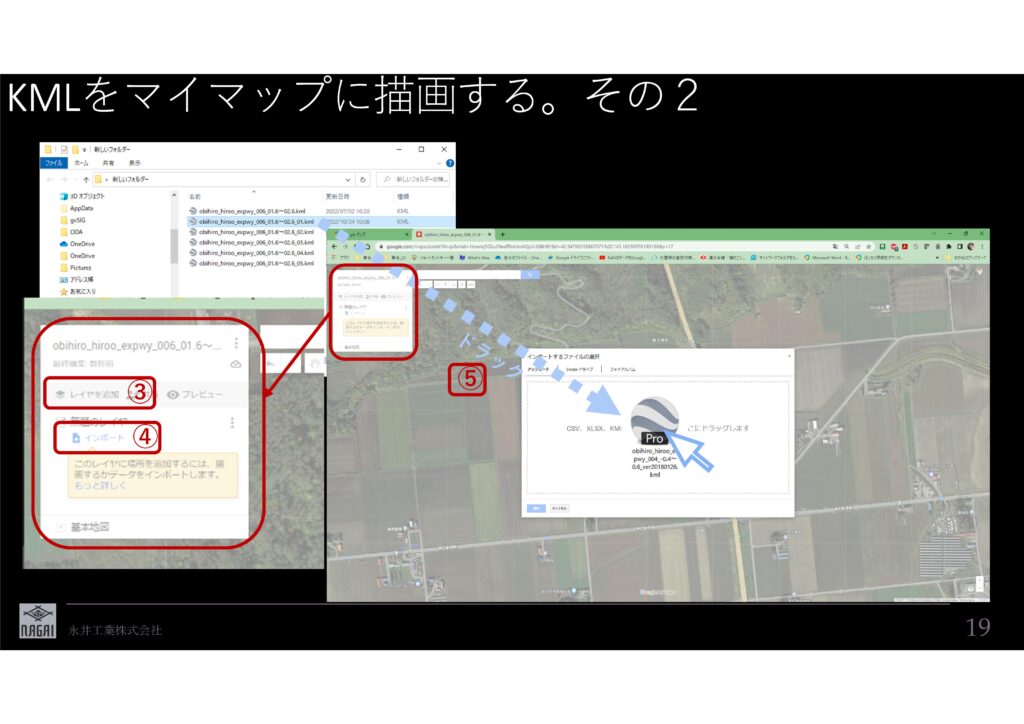
③ レイヤーを追加
④ インポート
⑤ KMLファイルをドラッグ
KMLをマイマップに描画する。その3
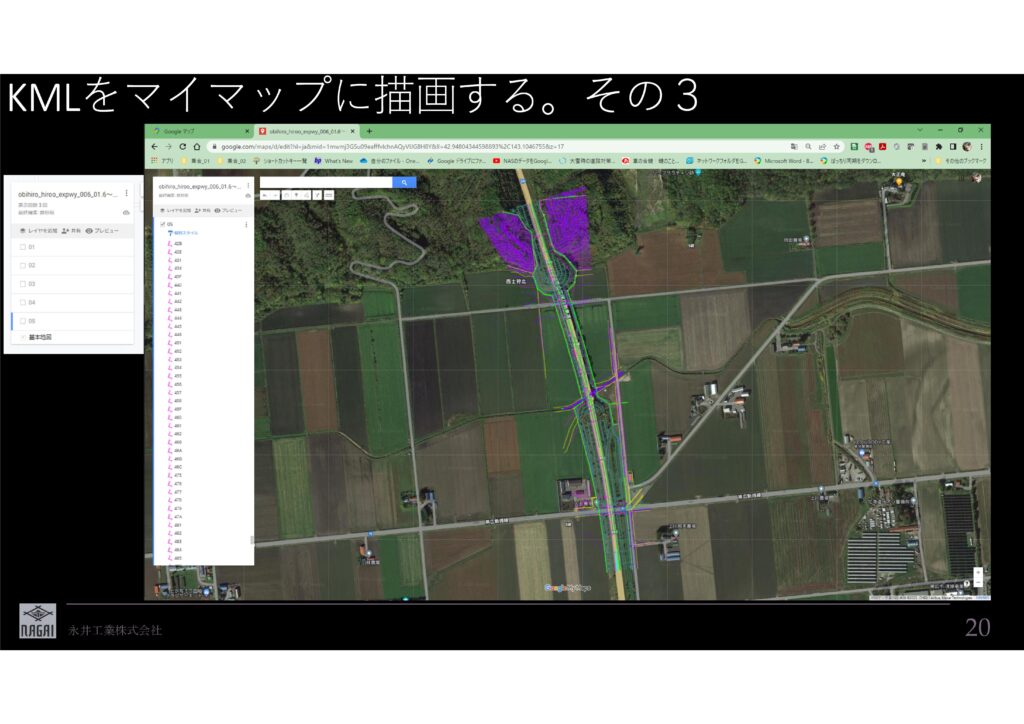
マイマップの完成です。
メニューのレイヤーチェックを消すと5レイヤーで1区間がマイマップであることが確認できます。
※図面KMLは10MBを超えるとマイマップの10レイヤー(1レイヤー5MB/2000個×10レイヤー)を超える可能性が有るので複数図面の結合はしない方が良いです。
1図面ごとに編集して(線を結合して部品個数を減らす)マイマップで複数図面を表示する事で作業効率が良くなります。
ハッチングは容量が大きいので全部削除する。

コメント